2 gratis måter: Krypter og passordbeskytt Google Sheets/Documents
Er det mulig å kryptere et Google-dokument eller -ark? Google har ennå ikke gitt noen funksjoner for passordbeskyttelse for sine Google Dokumenter eller Regneark-brukere. Det finnes imidlertid tredjeparts skript og løsninger som kan brukes til å kryptere Google Regneark eller dokumenter før du laster dem opp.
1: Slik passordbeskytter du Google Docs/Sheets
Google vil sannsynligvis ikke la deg passordbeskytte filene dine like enkelt som Word eller Adobe, men du kan passordbeskytte Google Docs/Sheets ved å bruke mange tredjepartsskript og innebygde funksjoner, for eksempel ved å bruke Skipser. Slik passordkrypterer du et Google-dokument eller -ark med Skipser:
Trinn 1. Besøk http://skipser.com/ i nettleseren din.
Trinn 2. Last ned ProtectedSheet-malen og begynn å skrive inn dataene dine på den tredje linjen.
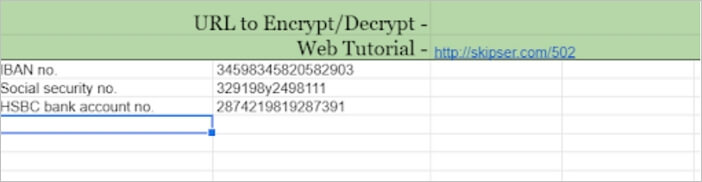
Trinn 3. Naviger til Verktøy > Velg skriptredigeringsprogrammet som åpnes i et nytt vindu.
Trinn 4: Åpne rullegardinmenyen ved siden av Implementeringer og klikk på Administrer distribusjoner.
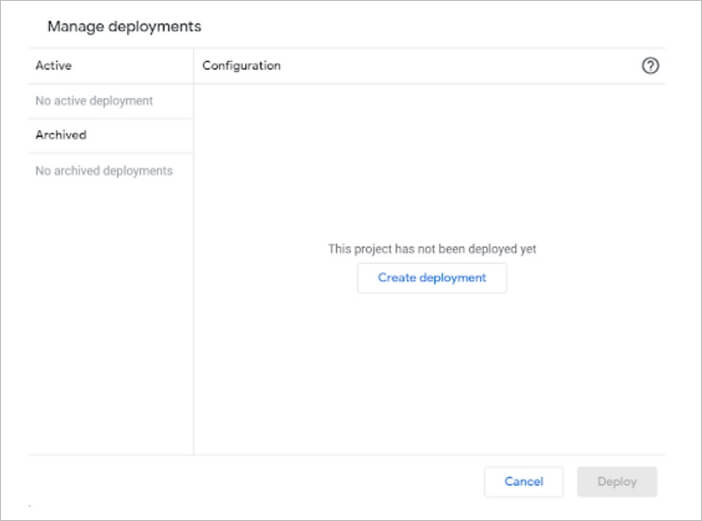
Trinn 5. Klikk på Opprett distribusjon under Konfigurasjonsdelen og klikk deretter på Deploy-knappen.
Trinn 6. Autoriser tilgangen din. Google Regneark/Dokumenter er passordbeskyttet. Alt du trenger å gjøre nå er å kryptere Google Sheets/Docs for å beskytte filene dine. For å gjøre dette, følg disse trinnene:
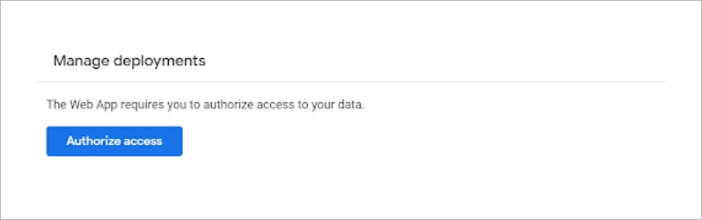
Trinn 1. Åpne arkmalen igjen.
Trinn 2. Klikk på toppmenyen for å åpne alternativet "Beskytt filer".
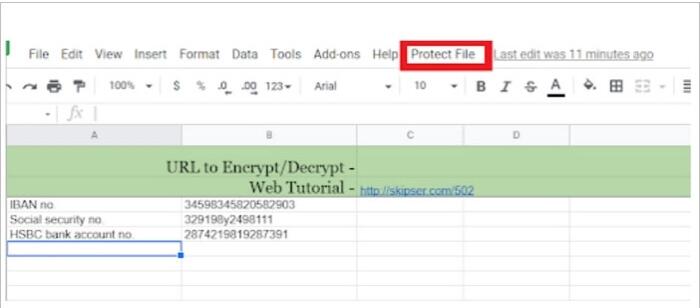
Trinn 3. En rullegardinmeny vises på skjermen din og velger alternativet for å kryptere filer.
Trinn 4. Et annet popup-vindu vises på skjermen. skriv inn et passord for å beskytte filen og klikk OK. Nå må du også skrive inn det samme passordet hver gang du åpner Google Sheets.
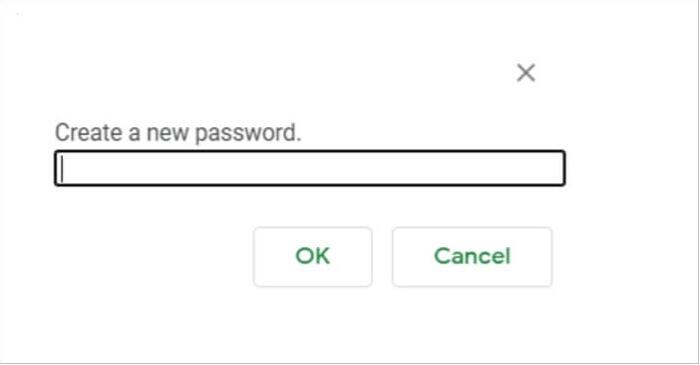
Slik dekrypterer du Google Docs/Sheets
Trinn 1. Åpne de beskyttede Google Docs/Sheets.
Trinn 2. Fra den øverste navigasjonsmenyen klikker du på alternativet Beskytt filer.
Trinn 3. Velg Dekrypter filer.

Trinn 4. Skriv inn passordet ditt i popup-vinduet.
Trinn 5. Du kan nå vise og redigere filen.
2: Slik krypterer du Google Docs/Sheets før opplasting
Hvis du bruker Microsoft Word eller Adobe Acrobat, får du programvarens innebygde kryptering. Du kan raskt passordbeskytte filene dine og enkelt laste dem opp til Google Disk.
Ved å bruke Microsoft Word kan du kryptere Google Regneark/Dokumenter som følger:
Trinn 1. Åpne dokumentet du vil passordbeskytte > Gå til Fil-menyen > Info-fanen > velg Beskytt dokument > Krypter med passord.

Trinn 2. Skriv inn et passord for å beskytte filene dine og bekreft på nytt.
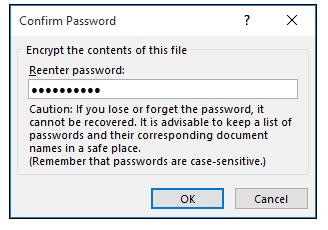

For Adobe Acrobat er det også enkelt å passordbeskytte PDF-filer før opplasting til Google Disk. Trinnene for å kryptere en fil med Acrobat er:
Trinn 1. Åpne PDF-filen > velg Verktøy > Beskytt > Krypter > Krypter med passord.

Trinn 2. Klikk Ja og skriv inn et passord for å beskytte filene dine.
Trinn 3. Velg en kompatibel Acrobat-versjon fra rullegardinmenyen.
Trinn 4. Skriv inn passordet du ønsker på nytt, og du er ferdig.
